文件夹能设置密码吗
在日常生活中,我们经常会遇到一些私密的文件或文件夹,希望能够以一种安全可靠的方式保护起来,避免被他人窥探,文件夹能设置密码吗?如何给文件夹设置打开密码?这是我们常常遇到的问题。设置文件夹密码可以有效地保护个人隐私,防止他人非法访问和窃取重要信息。在这篇文章中我们将探讨如何给文件夹设置打开密码,以及一些常见的文件夹加密方法。无论是在电脑还是手机上,我们都可以通过简单的步骤来实现文件夹密码保护,让我们的个人信息更加安全。
步骤如下:
1.鼠标右键单击需要加密的文件夹,选择“属性”。
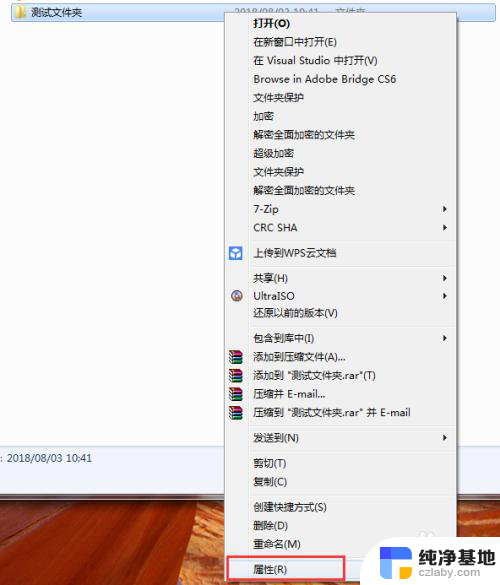
2.在属性窗口常规选项卡中,单击“高级”。
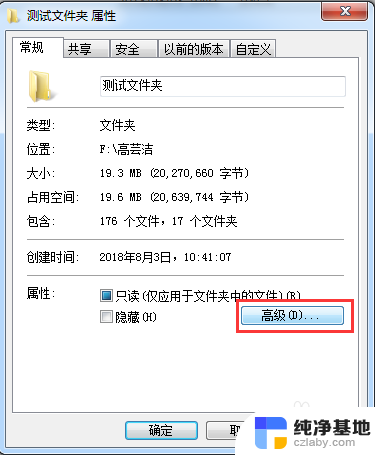
3.在弹出的高级属性窗口中,勾选“加密内容以便保护数据”。然后点击确定。
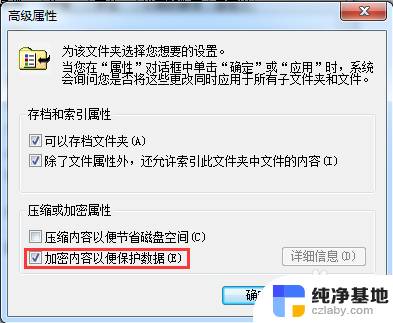
4.在文件夹属性窗口点击确定,会弹出加密确认框。根据需要选择“加密此文件夹”还是“加密此文件夹及里面的子文件夹和文件”,然后点击确定。

5.加密完成后,win7电脑文件夹名字颜色显示为绿色。win10电脑文件夹图标上有小锁。

6.加密后,别忘记备份加密证书。点击开始菜单-控制面板-用户账户,然后选择“管理文件加密证书”。
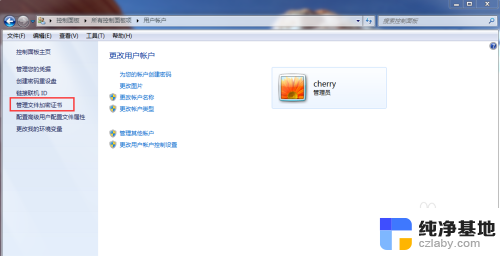
7.在弹出的加密文件系统窗口中,选择“下一步”。
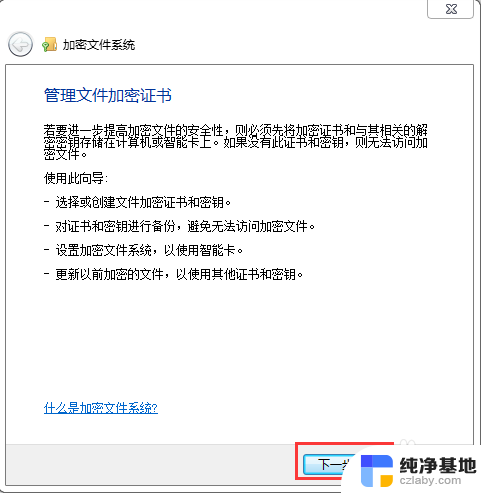
8.选择加密证书,然后点击“下一步”。

9.选择加密证书备份位置,设置密码,然后点击“下一步”。
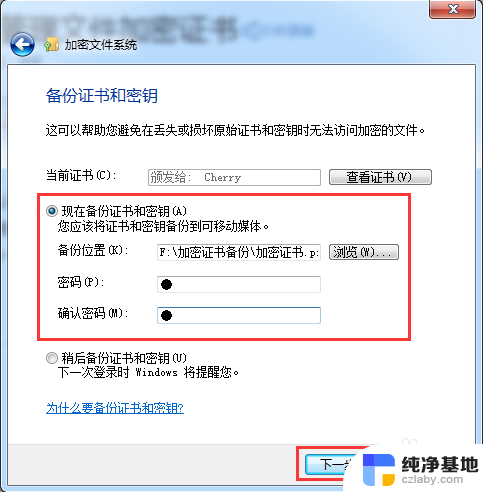
10.选择刚才加密的文件夹,将备份的加密证书与之关联,然后点击“下一步”。
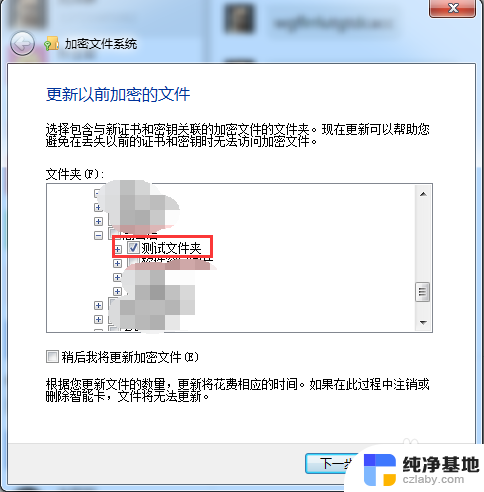
11.备份成功后,点击“关闭”。
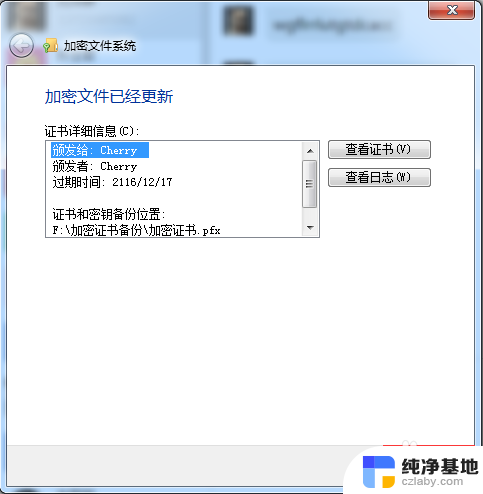
以上就是文件夹能设置密码吗的全部内容,碰到同样情况的朋友们赶紧参照小编的方法来处理吧,希望能够对大家有所帮助。
- 上一篇: wps怎样处理衬于文字下方的图片
- 下一篇: wps放映模式下如何设置从第一张直接跳到第五张幻灯片
文件夹能设置密码吗相关教程
-
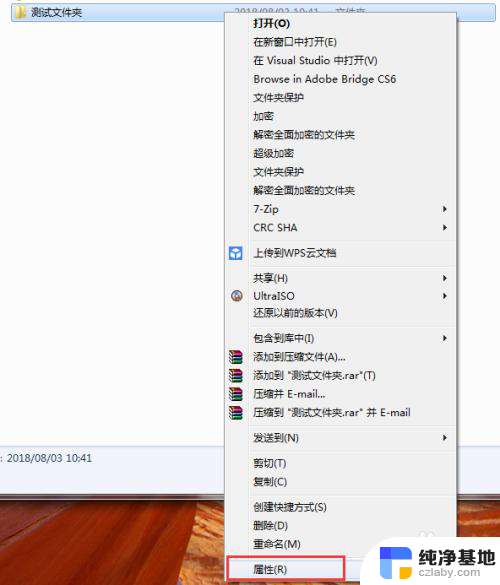 文件夹设置密码怎么设置方法
文件夹设置密码怎么设置方法2024-02-29
-
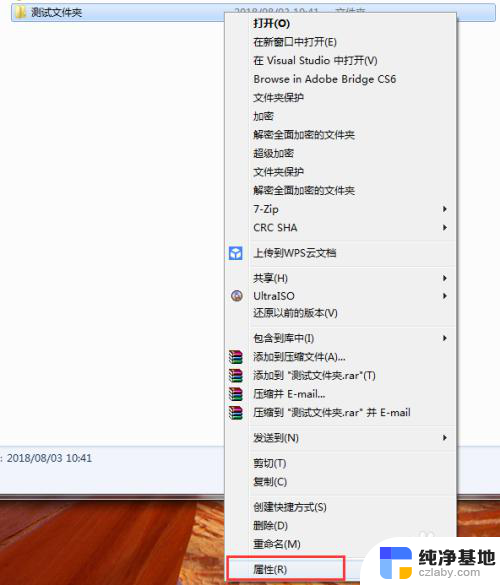 怎样设置文件夹的密码
怎样设置文件夹的密码2024-01-28
-
 电脑上如何给文件夹设置密码
电脑上如何给文件夹设置密码2024-04-26
-
 怎样设置文件夹密码保护
怎样设置文件夹密码保护2024-03-07
电脑教程推荐